外星人电脑图标变黑是什么原因?如何解决?
- 电脑技巧
- 2025-04-01
- 4
当我们使用电脑时,偶尔会遇到一些令人沮丧的情况,比如出现外星人电脑图标变黑的问题。外星人电脑(Alienware)以高性能和独特的设计著称,但即便是这样的高端品牌产品也会遇到故障。本文将深入探讨外星人电脑图标变黑的原因,并提供相应的解决方案,帮助用户快速恢复正常工作。
一、外星人电脑图标变黑的原因
系统更新失败
系统更新是常见的原因之一。如果系统更新过程中出现中断或电源问题,可能会导致图标资源文件损坏,从而出现图标的显示问题。
显卡驱动问题
显卡驱动过时或损坏也会引起图标变黑。驱动程序是连接硬件和操作系统的桥梁,若驱动程序与系统不兼容或有错误,可能会导致图形显示异常。
显示设置错误
设置分辨率过高或不被显示器支持也可能导致图标显示不正常。颜色设置错误或显卡输出设置不当,也会引起图标显示异常。
硬件故障
物理损坏,例如显示器、显卡或连接线故障,也可能导致图标变黑。在这种情况下,需要对硬件进行检查或更换。

二、如何解决外星人电脑图标变黑的问题
检查系统更新状态
1.点击“开始”菜单,找到“设置”图标进行点击。
2.在设置窗口中选择“更新与安全”。
3.检查是否有更新需要安装。如果有,请按照提示完成系统更新。
4.在更新后重启电脑,检查图标是否恢复。
更新或恢复显卡驱动
1.按键Win+X组合键打开快速链接菜单,选择“设备管理器”进入。
2.在设备管理器中找到“显示适配器”,展开后右击显卡驱动选择“更新驱动软件”。
3.选择“自动搜索更新的驱动程序软件”,按照提示完成更新。
4.如果更新后问题依旧,可以尝试“回滚驱动程序”功能或使用“卸载设备”后再重启电脑以让系统自动重新安装驱动。
调整显示设置
1.右击桌面空白处,选择“显示设置”。
2.检查屏幕分辨率是否符合显示器的最佳分辨率设置。
3.确保“缩放与布局”中没有错误比例的设置。
4.选择“高级显示设置”,确保显卡输出符合显示器输入端口要求。
检查硬件问题
1.连接另一个显示器确认是外星人电脑问题还是显示器本身的问题。
2.查看显卡是否有损坏的迹象,例如烧坏的电容或松动的连接。
3.尝试在安全模式下启动电脑,如果在安全模式下图标正常,可能是驱动或系统软件的问题。
4.如果怀疑显卡故障,应联系专业维修人员进行检测或更换显卡。

三、预防措施及建议
为了防止未来发生类似问题,需定期进行系统维护:
定期检查系统更新,并确保及时安装。
使用官方驱动和资源来更新显卡驱动程序。
定期检查硬件连接的完好性,必要时及时更换损坏的部件。
避免非正常关机操作,以防文件损坏。
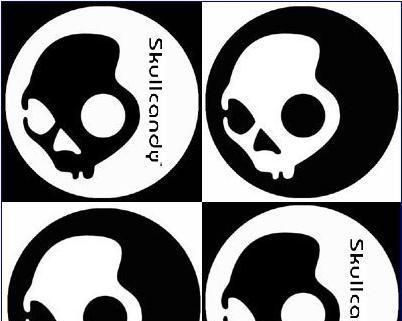
四、
遇到外星人电脑图标变黑的问题,不必慌张。大多数情况下,通过检查系统更新、更新显卡驱动、调整显示设置以及检查硬件,这类问题都能得到解决。作为用户,我们应该养成定期维护电脑的习惯,预防此类问题的发生。通过本文的介绍,相信您已经具备了足够的知识去应对这类问题。如果上述尝试未能解决问题,建议联系专业的技术支持人员进行进一步的诊断和修复。
版权声明:本文内容由互联网用户自发贡献,该文观点仅代表作者本人。本站仅提供信息存储空间服务,不拥有所有权,不承担相关法律责任。如发现本站有涉嫌抄袭侵权/违法违规的内容, 请发送邮件至 3561739510@qq.com 举报,一经查实,本站将立刻删除。